ファイアウォール上のアプリをブロックするための、テスト済みの実用的な方法
- ファイアウォールでプログラムをブロックすると、アプリを保持しながらネットワークの使用を防ぐことができます。
- Windows Defender ファイアウォールの詳細設定を使用するオプションがあります。
- もう 1 つのオプションは、アプリを一時的にブロックすることです。
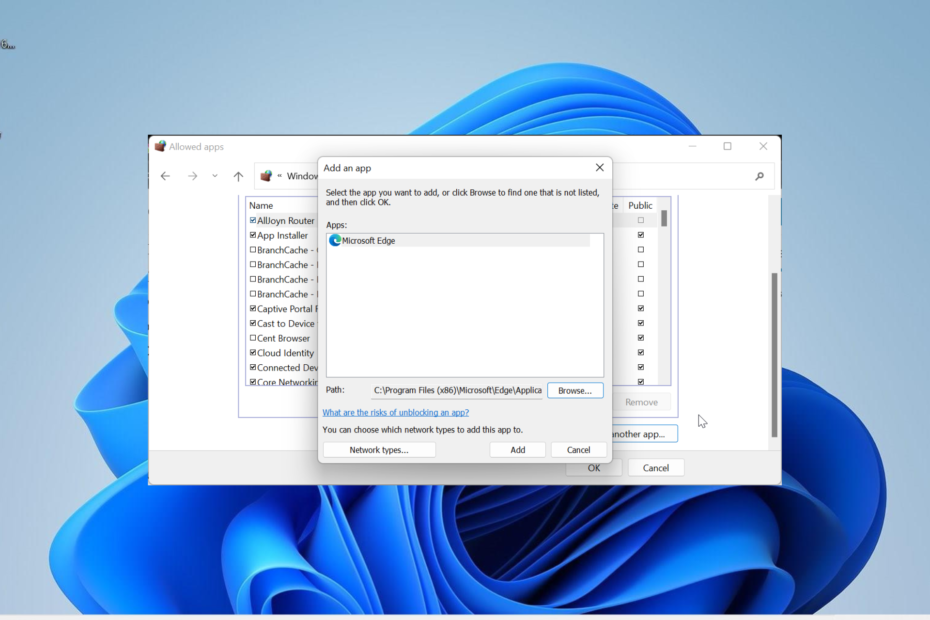
バツダウンロードファイルをクリックしてインストールします
- Fortectをダウンロードしてインストールします あなたのPC上で。
- ツールのスキャンプロセスを開始します 問題の原因となっている破損したファイルを探します。
- を右クリックします 修理を開始する これにより、ツールが修正アルゴリズムを開始できるようになります。
- Fortect は次によってダウンロードされました 0 今月の読者様。
プログラムを PC に保存したい場合がありますが、 インターネットにアクセスできないようにする. これを行うには、ファイアウォールでプログラムをブロックする必要があります。
これは単純かつ簡単に思えますが、続行方法を知る必要があります。 このガイドでは、この偉業を迅速に達成するために従う必要がある手順を詳しく説明します。
なぜプログラムをブロックする必要があるのですか?
ユーザーの主な理由 プログラムをブロックする ファイアウォールの目的は、PC リソースの使用状況を監視することです。 これは、ネットワークを使用するプログラムに特に当てはまります。
また、アプリまたはプロセスが PC にアクセスするのをブロックすることもできます。 これにより、PC が有害なソフトウェアから保護され、安全が確保されます。
ファイアウォールでプログラムをブロックするにはどうすればよいですか?
1. 詳細設定でプログラムをブロックする
- を押します。 ウィンドウズ キー + S、 タイプ コントロールを選択し、 コントロールパネル オプション。
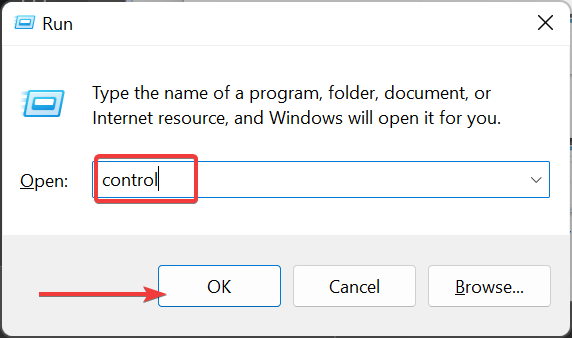
- を選択 システムとセキュリティ オプション。
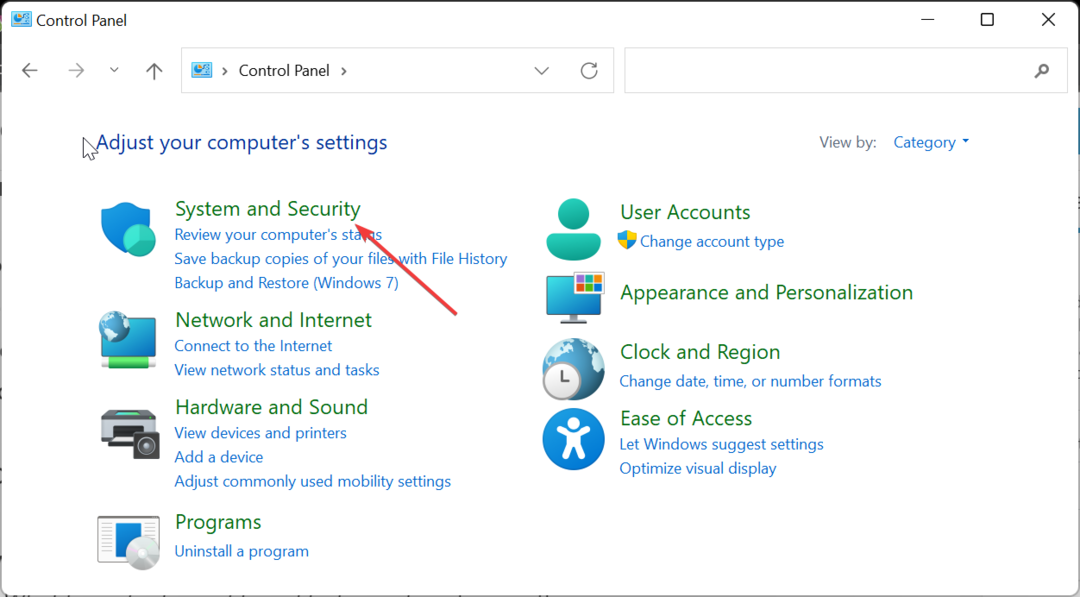
- さて、選択してください Windows Defender ファイアウォール オプション。
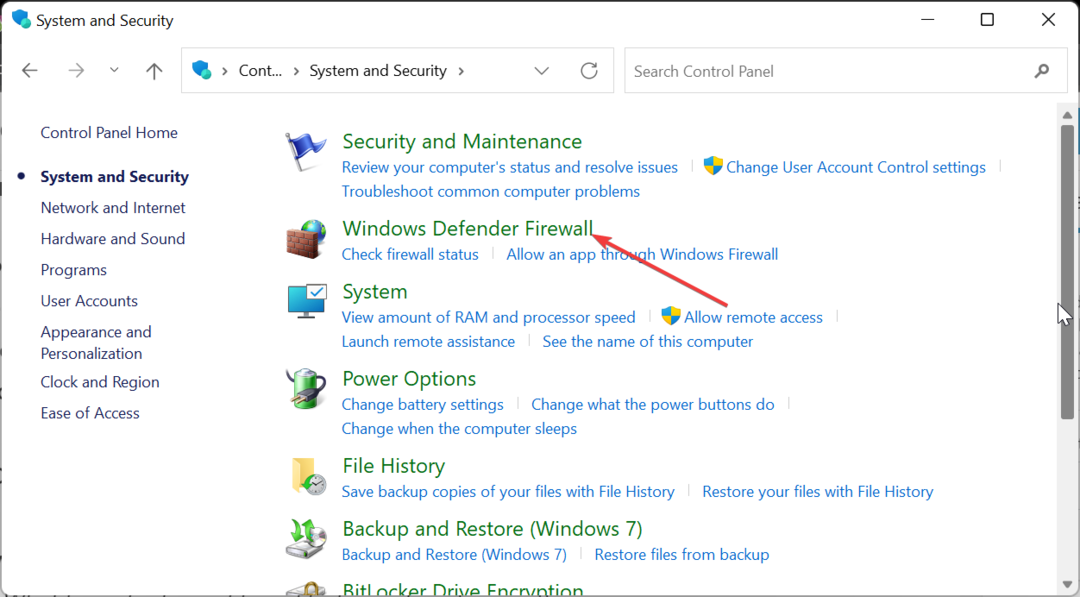
- 選択する 高度な設定 左側のウィンドウで をクリックして、Advanced Security アプリを備えた Windows Defender ファイアウォールを起動します。
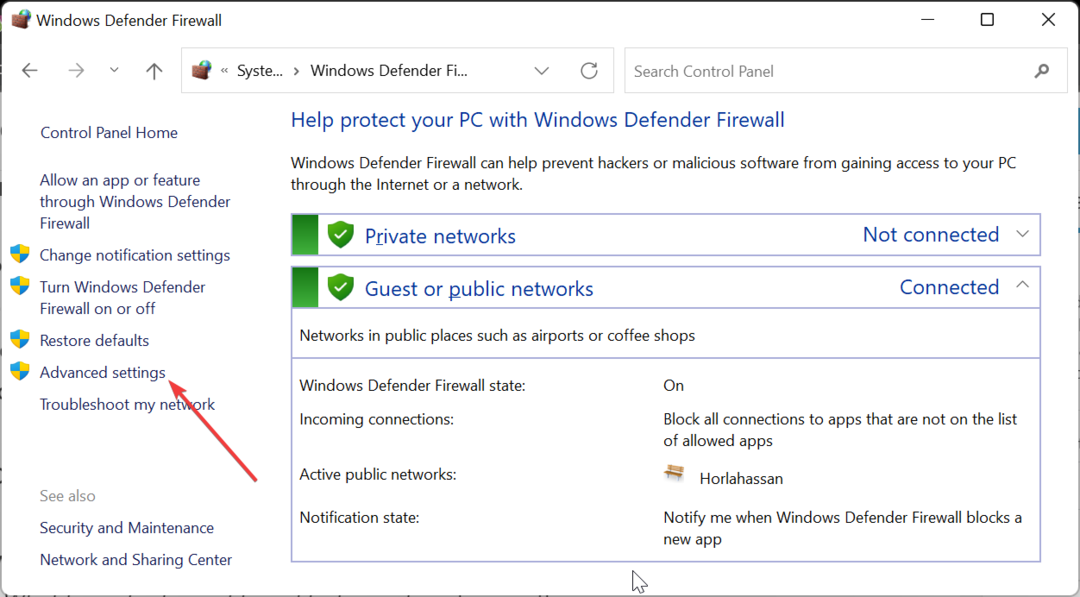
- 次に、 アウトバウンドルール 左側のペインのオプション。 これにより、ウィンドウの中央にすべての送信ファイアウォール ルールが表示されます。
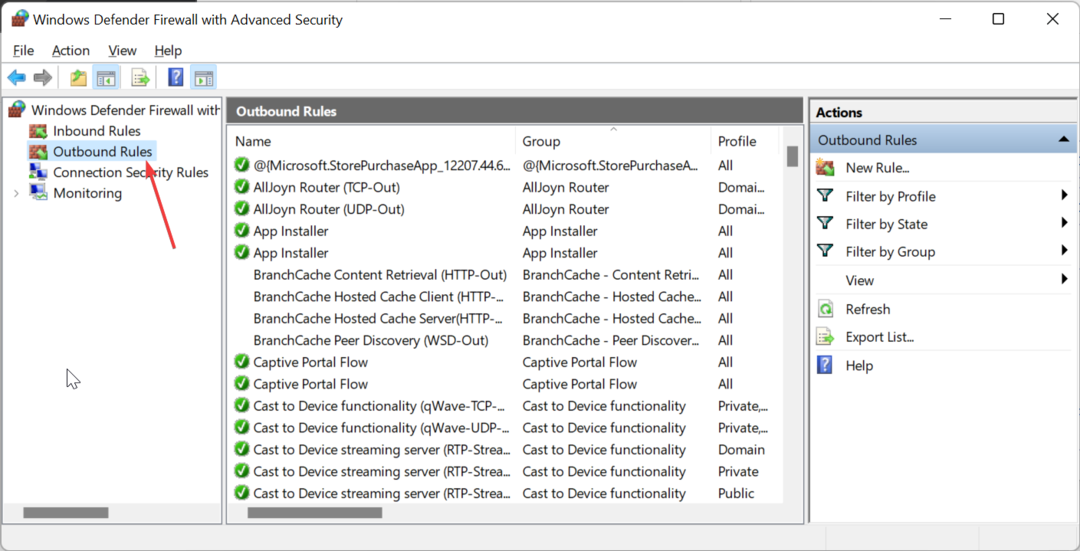
- を選択してください 新しいルール の下のオプション アウトバウンドルールのアクション 桁。
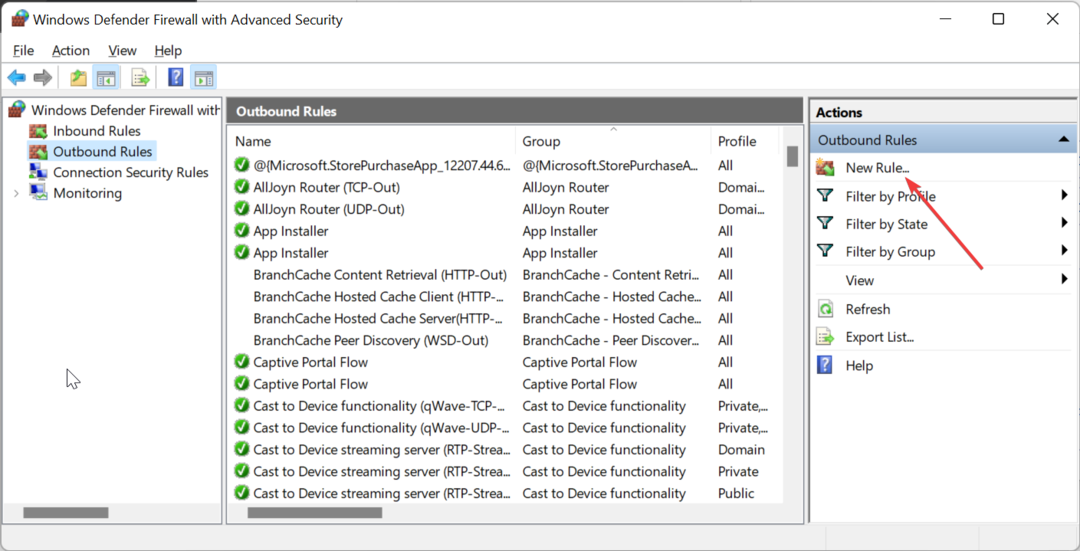
- ここから、 プログラム オプション。
- にチェックを入れます このプログラム パスのラジオボタン。
- クリック ブラウズ ボタンをクリックして、追加するプログラムのパスを見つけます。
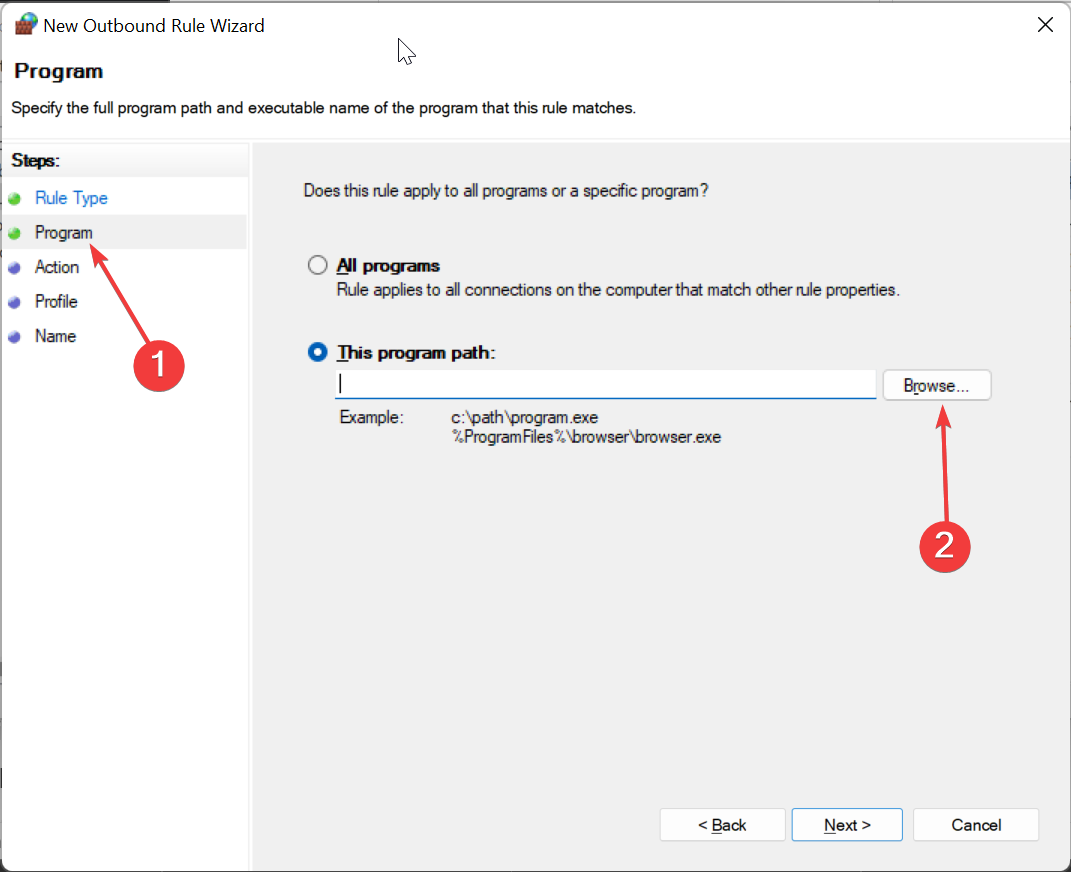
- プログラムを選択し、 開ける ボタン。
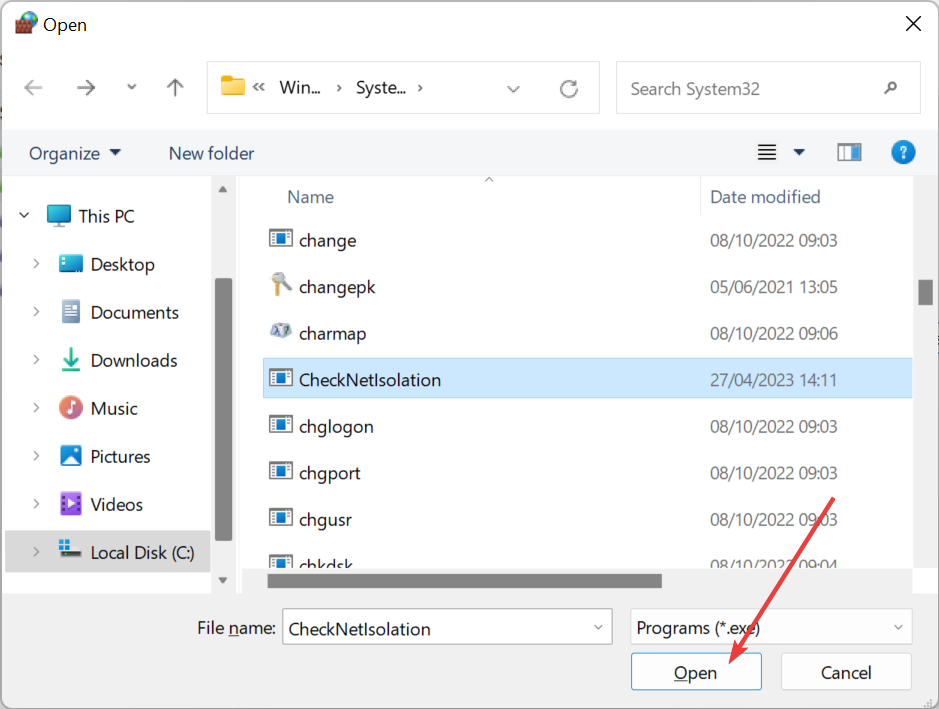
- プログラムを選択すると、パスが再構築されていることに気づくかもしれません。 これを防ぐには、ファイル パスをボックスにコピーするだけです。 ブラウズ ボタン。
- すべて設定したら、 次 次の 3 ページのボタンをクリックします。
- 最後に、ルールの名前を入力し、 終了 ボタン。
これにより、Windows Defender ファイアウォールの詳細設定を使用してプログラムをブロックできます。 新しいルールで追加されたプログラムは、今後インターネットにアクセスできなくなります。
- Windows に関する 5 つの興味深い事実 (& 15 の驚くべき事実)
- DRAM 周波数: 概要と適切な設定方法
- Windows 11でユーザーフォルダー名を変更する4つのステップ
- Mkchelper.exe とは何ですか? アンインストールする必要がありますか?
2. プログラムを一時的にブロックする
- を押します。 ウィンドウズ キー、タイプ ファイアウォールを選択し、 Windows Defender ファイアウォール.
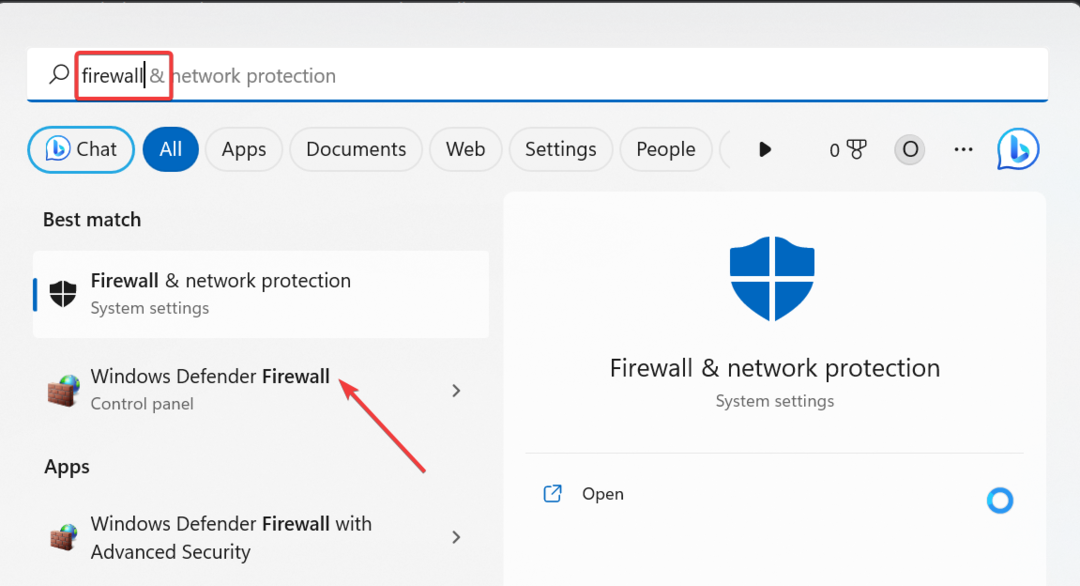
- を選択してください Windows ファイアウォールを介したアプリまたは機能を許可する 左側のペインのオプション。
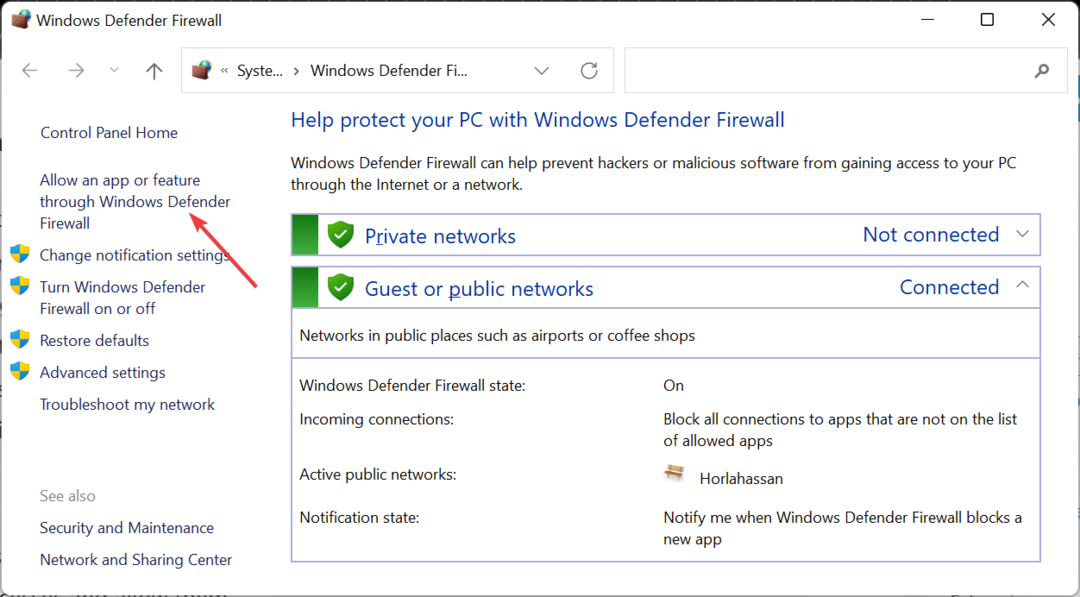
- ここで、 設定を変更する ボタン。
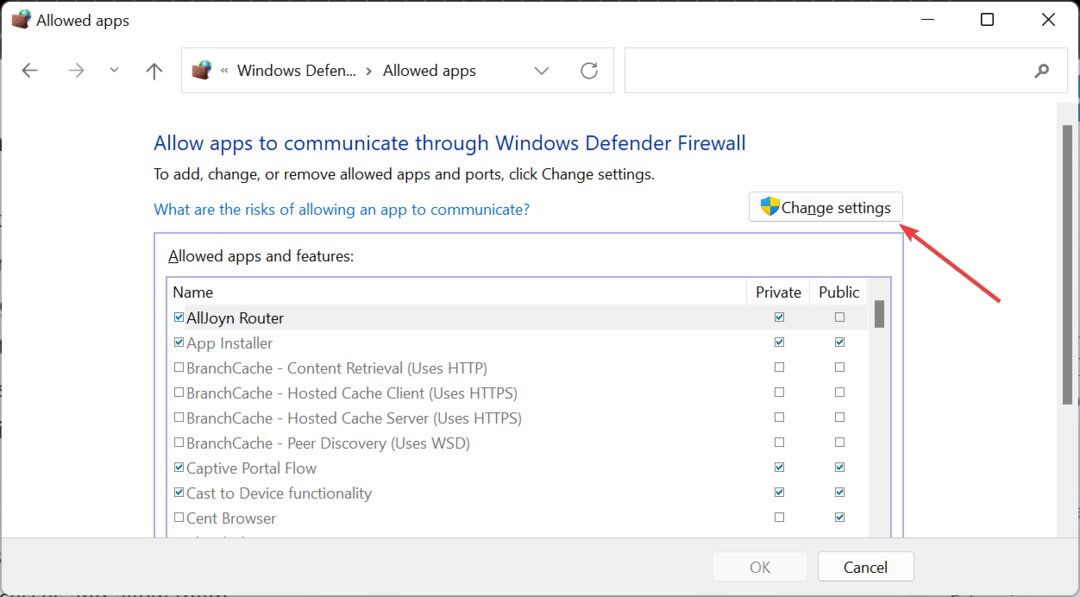
- 次に、リストからブロックしたいプログラムにチェックを入れます。
- 見つからない場合は、 別のアプリを許可する オプション。
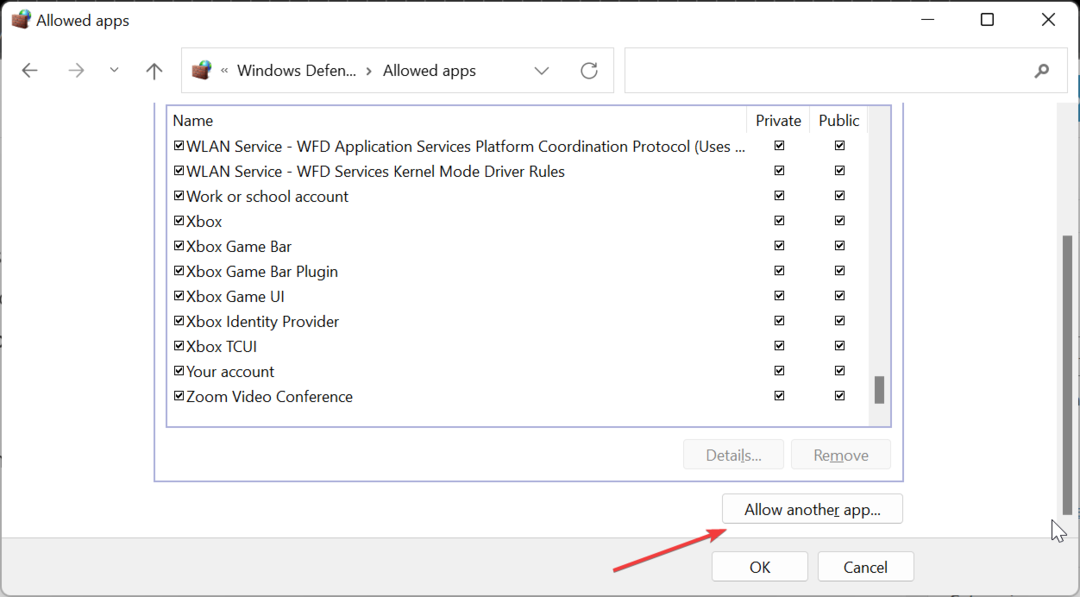
- ここから、 ブラウズ ボタン。
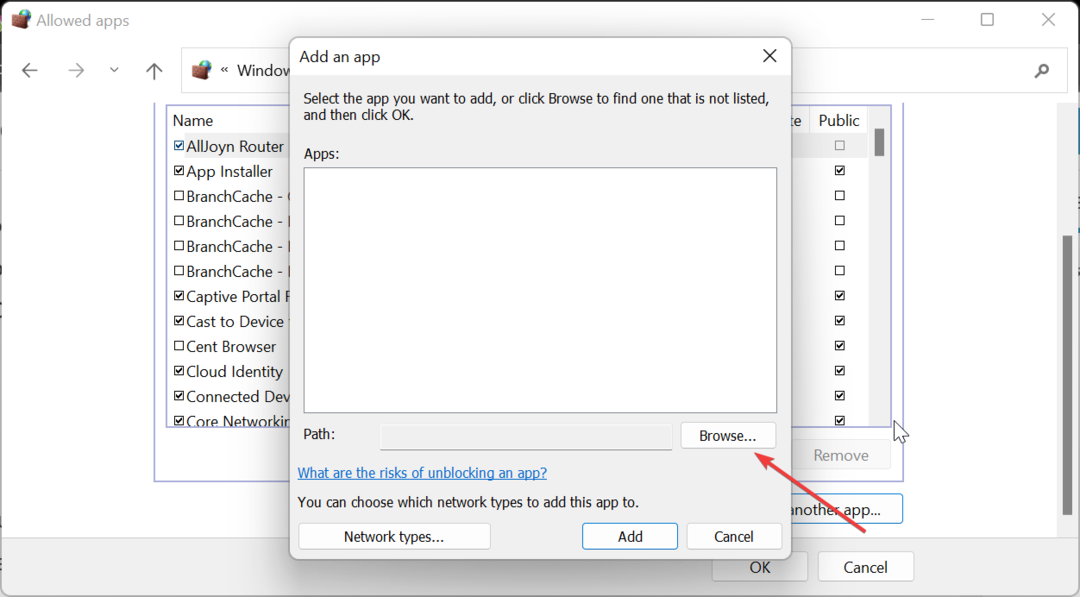
- プログラムに移動して、それを選択します。
- クリック 追加 ボタンをクリックしてリストに追加します。
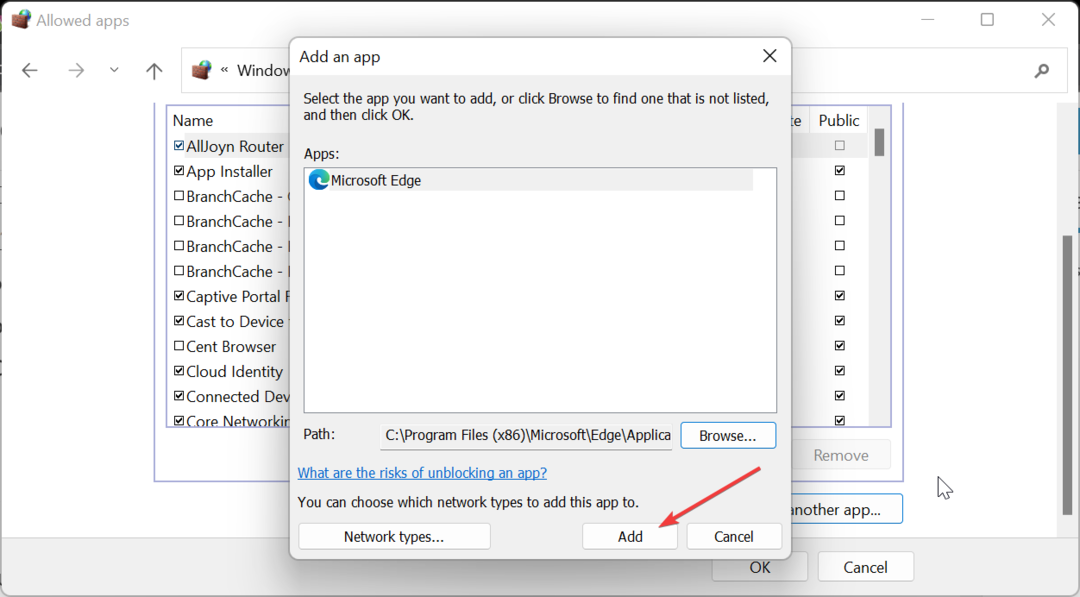
- 次に、左側のペインでプログラムのボックスがチェックされていないことを確認します。 これは、プログラムがブロックされていることを意味します。
- 最後に、 OK ボタンをクリックしてプロセスを完了します。
Windows Defender ファイアウォールでプログラムを一時的にブロックするには、上記の手順に従う必要があります。 この方法は設定を変更するのが簡単なので簡単です。
アプリにファイアウォールの通過を許可する必要がある場合は、プログラムの左側にあるボックスをチェックするだけです。
ファイアウォールでプログラムをブロックするために必要なものがすべて揃っています。 上記の解決策は Windows Defender ファイアウォールのみを対象としています。
サードパーティのファイアウォールを使用している場合は、その設定を確認して、従うべき手順を確認する必要があります。
知りたい場合は ファイアウォールがポートまたはプログラムをブロックしている場合、従うべき手順については詳細なガイドを確認してください。
上記の手順を適用する際に問題が発生した場合は、以下のコメントでお気軽にお知らせください。
まだ問題が発生していますか?
スポンサーあり
上記の提案を行っても問題が解決しない場合は、コンピュータでさらに深刻な Windows の問題が発生する可能性があります。 次のようなオールインワン ソリューションを選択することをお勧めします。 フォルテクト 問題を効率的に解決するために。 インストール後は、 表示&修正 ボタンを押してから 修復を開始します。


